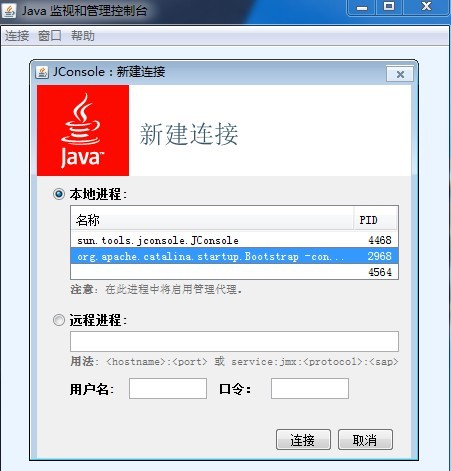Java
Java
 javaDidacticiel
javaDidacticiel
 Apprentissage de la machine virtuelle Java - Outil de surveillance visuelle JDK
Apprentissage de la machine virtuelle Java - Outil de surveillance visuelle JDK
Apprentissage de la machine virtuelle Java - Outil de surveillance visuelle JDK
1.JConsole
L'outil JConsole se trouve dans le répertoire JDK/bin Après avoir démarré JConsole, il recherchera automatiquement le processus jvm en cours d'exécution sur la machine locale. interroger et préciser. Double-cliquez sur l'un des processus jvm pour démarrer la surveillance ou utilisez « processus distant » pour vous connecter au serveur distant.
Entrez dans l'interface principale de JConsole , Il y a six onglets : "Présentation", "Mémoire", "Threads", "Classes", "Résumé VM" et "Mbeans" :
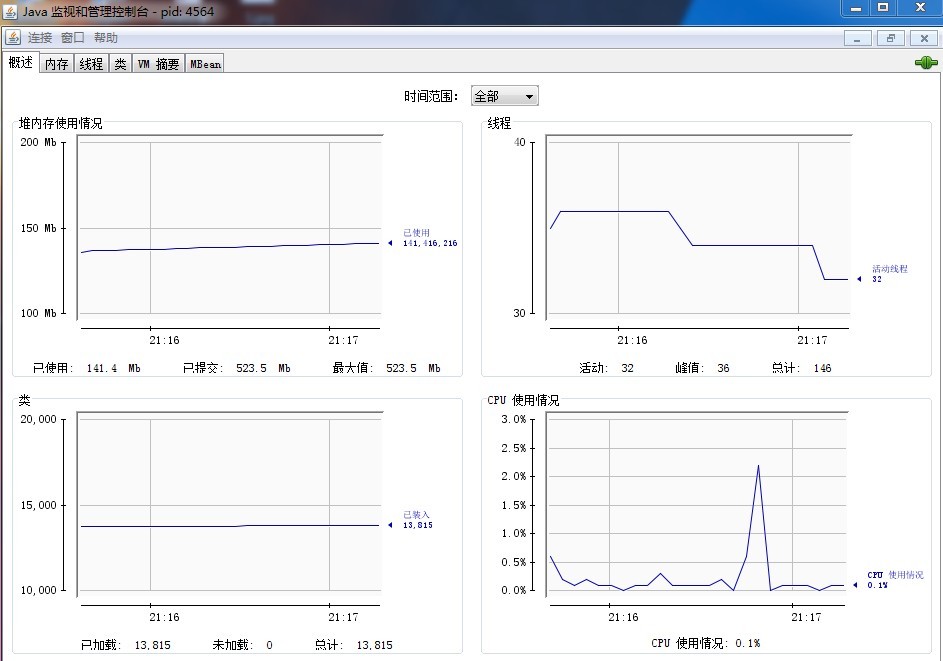
L'onglet mémoire est équivalent à la commande jstat, qui est utilisée pour surveiller la tendance des changements de mémoire de la machine virtuelle (tas Java et génération permanente) gérée par le collecteur. Vous pouvez également observer l'heure et le nombre de tous les GC. exécutions dans la colonne d’informations détaillées.
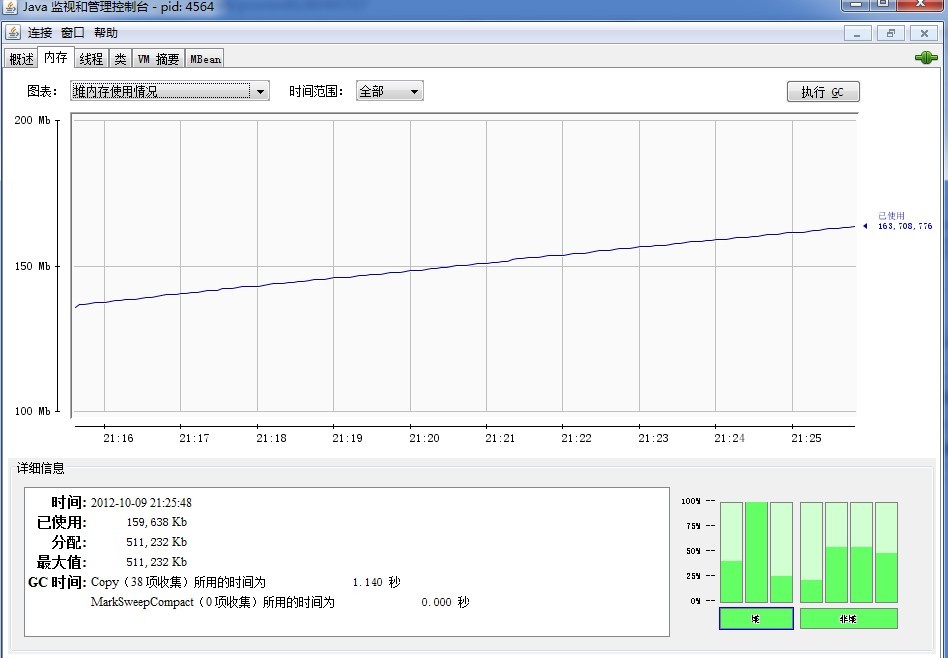
Onglet Fil de discussion
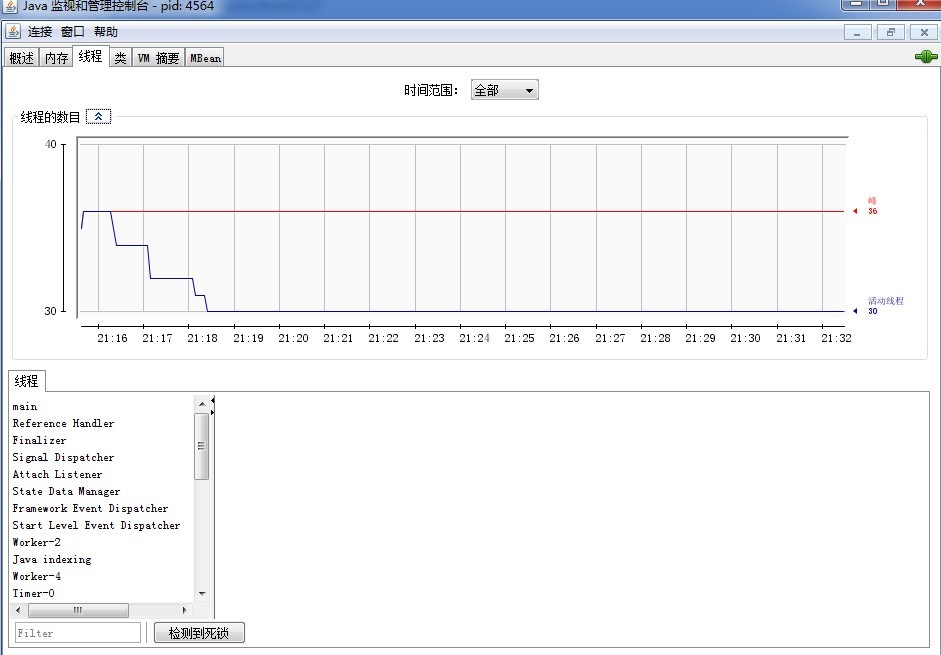
Le dernier onglet couramment utilisé, l'onglet VM, peut clairement comprendre et afficher les paramètres JVM et les informations sur le tas spécifiés.
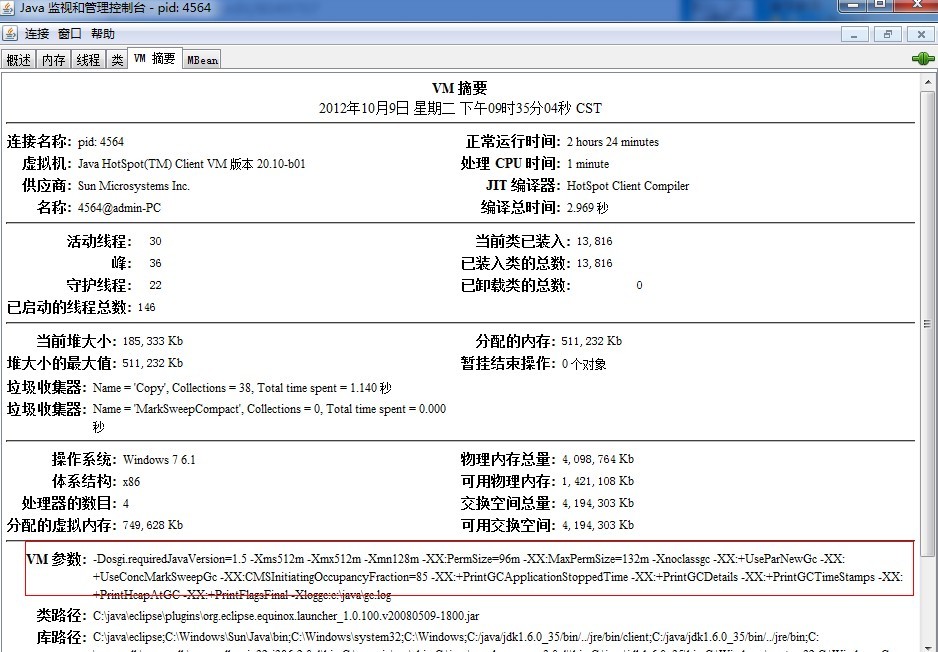
2.VisualVM
VisualVM est un outil visuel qui intègre plusieurs outils de ligne de commande JDK. VisualVM est développé sur la base de la plate-forme NetBeans. Il possède la fonctionnalité d'extension de plug-in, il peut être utilisé pour afficher le processus de la machine virtuelle et ses informations de configuration et d'environnement (jps, jinfo), et surveiller. le CPU, le GC, le tas et les méthodes de l'application, les informations sur la zone et le thread (jstat, jstack), etc. VisualVM se trouve dans le répertoire JDK/bin.
Installer le plug-in : Outils - Plug-in
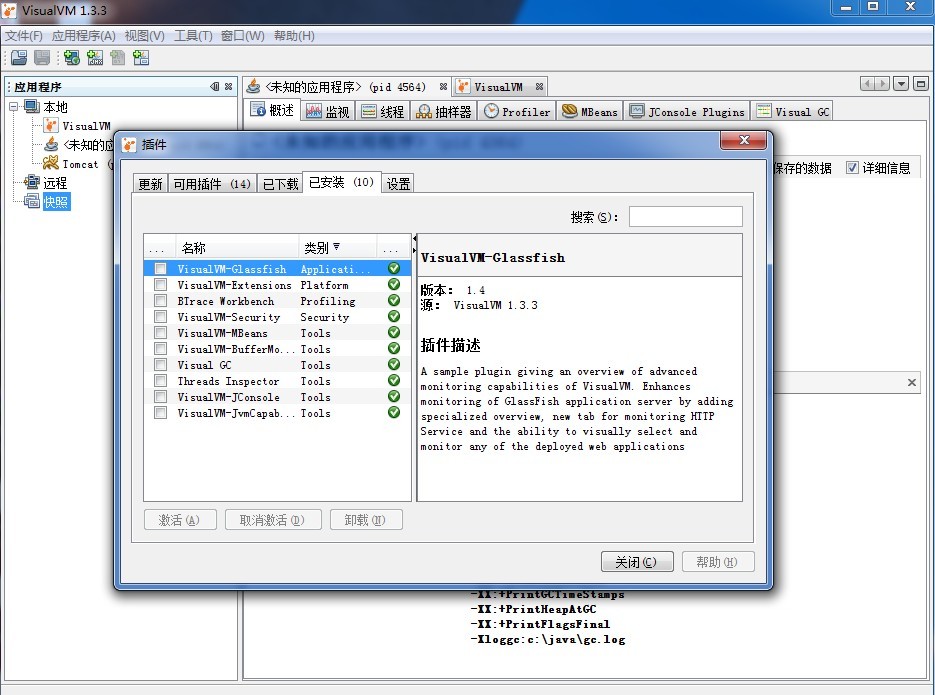
Interface principale de VisualVM
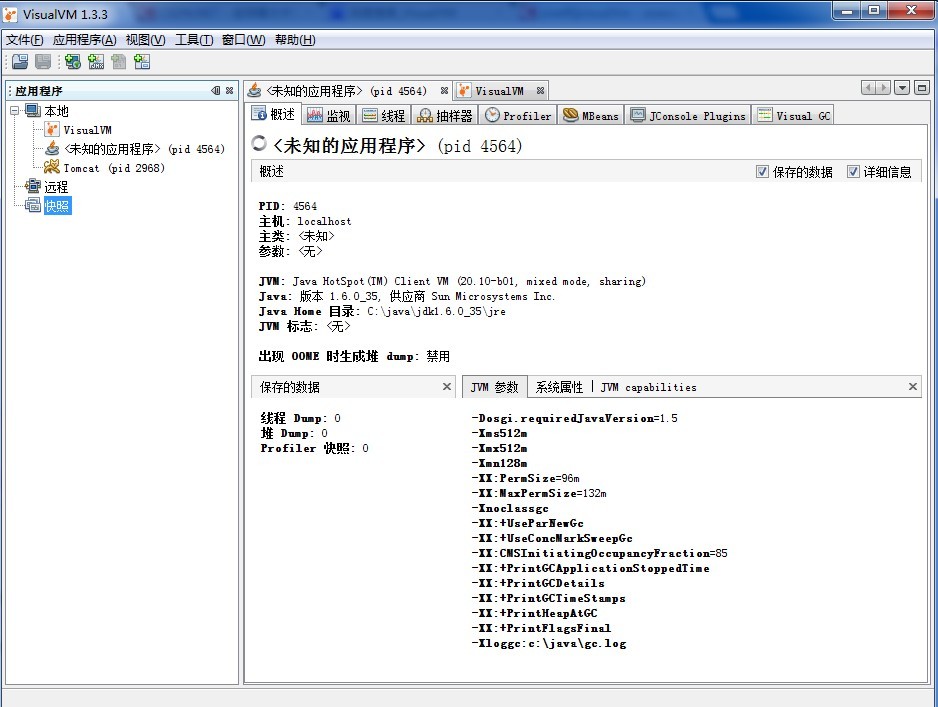
Générer un fichier de dump dans VisualVM :
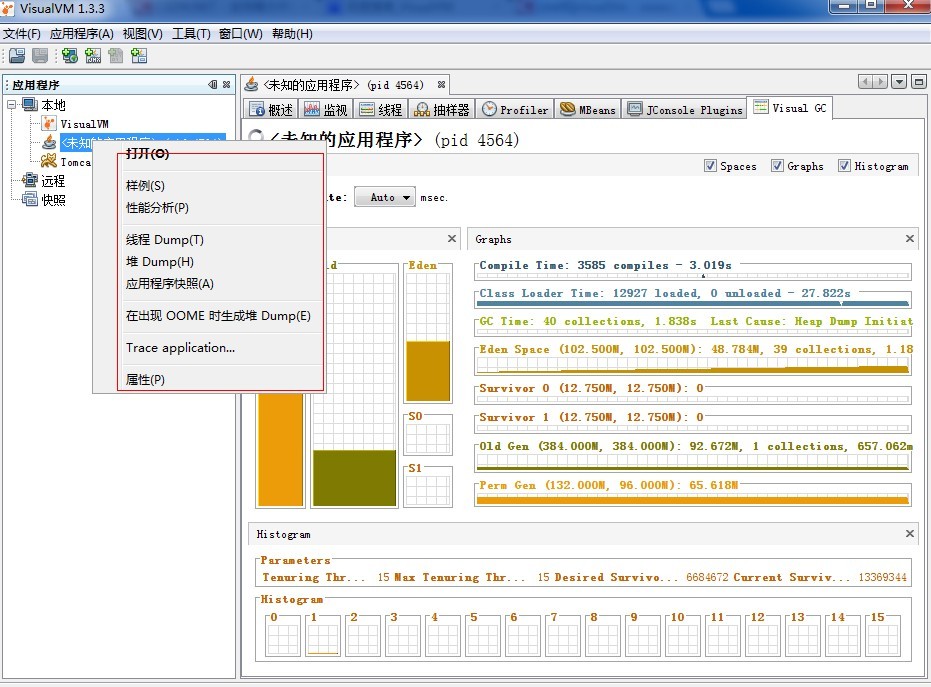
3.jprofiler
Voir un autre schéma d'installation de jprofiler
Ce qui précède est le contenu de l'apprentissage de la machine virtuelle Java - Outil de surveillance visuelle JDK Pour plus de contenu connexe, veuillez faire attention à PHP Chinese Net (www.php.cn) !

Outils d'IA chauds

Undresser.AI Undress
Application basée sur l'IA pour créer des photos de nu réalistes

AI Clothes Remover
Outil d'IA en ligne pour supprimer les vêtements des photos.

Undress AI Tool
Images de déshabillage gratuites

Clothoff.io
Dissolvant de vêtements AI

AI Hentai Generator
Générez AI Hentai gratuitement.

Article chaud

Outils chauds

Bloc-notes++7.3.1
Éditeur de code facile à utiliser et gratuit

SublimeText3 version chinoise
Version chinoise, très simple à utiliser

Envoyer Studio 13.0.1
Puissant environnement de développement intégré PHP

Dreamweaver CS6
Outils de développement Web visuel

SublimeText3 version Mac
Logiciel d'édition de code au niveau de Dieu (SublimeText3)

Sujets chauds
 Racine carrée en Java
Aug 30, 2024 pm 04:26 PM
Racine carrée en Java
Aug 30, 2024 pm 04:26 PM
Guide de la racine carrée en Java. Nous discutons ici du fonctionnement de Square Root en Java avec un exemple et son implémentation de code respectivement.
 Nombre parfait en Java
Aug 30, 2024 pm 04:28 PM
Nombre parfait en Java
Aug 30, 2024 pm 04:28 PM
Guide du nombre parfait en Java. Nous discutons ici de la définition, comment vérifier le nombre parfait en Java ?, des exemples d'implémentation de code.
 Générateur de nombres aléatoires en Java
Aug 30, 2024 pm 04:27 PM
Générateur de nombres aléatoires en Java
Aug 30, 2024 pm 04:27 PM
Guide du générateur de nombres aléatoires en Java. Nous discutons ici des fonctions en Java avec des exemples et de deux générateurs différents avec d'autres exemples.
 Weka en Java
Aug 30, 2024 pm 04:28 PM
Weka en Java
Aug 30, 2024 pm 04:28 PM
Guide de Weka en Java. Nous discutons ici de l'introduction, de la façon d'utiliser Weka Java, du type de plate-forme et des avantages avec des exemples.
 Numéro Armstrong en Java
Aug 30, 2024 pm 04:26 PM
Numéro Armstrong en Java
Aug 30, 2024 pm 04:26 PM
Guide du numéro Armstrong en Java. Nous discutons ici d'une introduction au numéro d'Armstrong en Java ainsi que d'une partie du code.
 Numéro de Smith en Java
Aug 30, 2024 pm 04:28 PM
Numéro de Smith en Java
Aug 30, 2024 pm 04:28 PM
Guide du nombre de Smith en Java. Nous discutons ici de la définition, comment vérifier le numéro Smith en Java ? exemple avec implémentation de code.
 Questions d'entretien chez Java Spring
Aug 30, 2024 pm 04:29 PM
Questions d'entretien chez Java Spring
Aug 30, 2024 pm 04:29 PM
Dans cet article, nous avons conservé les questions d'entretien Java Spring les plus posées avec leurs réponses détaillées. Pour que vous puissiez réussir l'interview.
 Break or Return of Java 8 Stream Forach?
Feb 07, 2025 pm 12:09 PM
Break or Return of Java 8 Stream Forach?
Feb 07, 2025 pm 12:09 PM
Java 8 présente l'API Stream, fournissant un moyen puissant et expressif de traiter les collections de données. Cependant, une question courante lors de l'utilisation du flux est: comment se casser ou revenir d'une opération FOREAK? Les boucles traditionnelles permettent une interruption ou un retour précoce, mais la méthode Foreach de Stream ne prend pas directement en charge cette méthode. Cet article expliquera les raisons et explorera des méthodes alternatives pour la mise en œuvre de terminaison prématurée dans les systèmes de traitement de flux. Lire plus approfondie: Améliorations de l'API Java Stream Comprendre le flux Forach La méthode foreach est une opération terminale qui effectue une opération sur chaque élément du flux. Son intention de conception est